修改wamp的apache默认端口80为8088以及www目录
以修改为8088端口和D:/workphp目录为例。
修改为8088端口
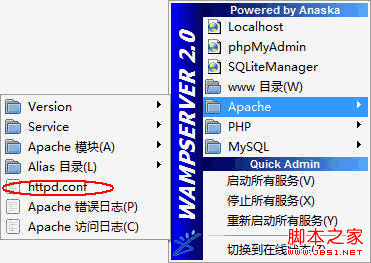
左键托盘图标,在“Apache”里可以直接打开httpd.conf,查找到“Listen 80”,可以改成其他端口,我选用8088。
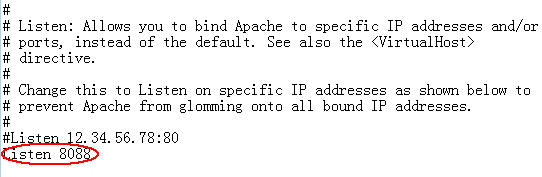
重启wamp,就可以生效了。但是“Localhost”、“phpMyAdmin”、“SQLiteManager”,你可以点击打开看到依旧是默认的80端口。找到wamp安装目录下的wampmanager.tpl文件,记事本打开:

在localhost后面添加8088端口,保存,退出并重新打开wamp生效。(其实,wampmanager.ini文件中的类似的URL地址也随之更改了)
修改为D:/workphp目录
(1)需要修改Apache的httpd.conf文件,有2处修改
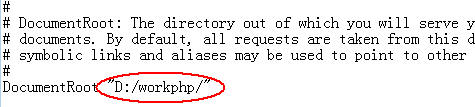
在D:/workphp目录下随便建一个txt文件,写点内容,重启Apache即在http://localhost:8088中看到,txt的内容。但是www目录依旧指向的是默认位置。这就需要修改wamp安装目录下的wampmanager.tpl和wampmanager.ini文件。
(2)wampmanager.tpl文件,修改如下
注意Windows路径里面的“\”(反斜杠)都要替换成“/”(正斜杠),路径外面的双引号要保留

wampmanager.ini文件,修改如下

通过以上的修改,可以发现端口8088可以使用,而且Localhost、phpMyAdmin、SQLiteManager指向都是正确的,www目录也指向我们想设置的位置。
相关推荐
-
两个IP实现IIS和Apache公用80端口的设置方法
1. 打开命令提示符并确保您位于 X:\Inetpub\Adminscripts 文件夹(其中 X 是 IIS 安装驱动器)中.为此,请在命令提示符下键入以下命令行: X: CD \Inetpub\Adminscripts 2. 打开 Adminscripts 文件夹后,请在命令提示符下键入以下行: cscript adsutil.vbs set w3svc/disablesocketpooling true 3. 该命令反馈如下: disablesocketpooling :(BOOLEAN)
-
xampp安装后apache 80端口被占用的解决方法
xampp 把apache mysql, php, phpmyadmin都integrate在一起, 很好安装,操作简单,但是也有弊端. 用户没有选项改port 当 知晓80被占用. 当80 port被占用,apache是安装不上的,其实它所有的安装文件都放过去了. 本想只想httpd.conf的port配置的. 发现居然这样做不行. okay, 没问题,找其他的方法. 用cmd > netstat -aon | findstr 0.0.:80 enter 发现 PID 4 占用了80, 这是个
-
Jsp和PHP共用80端口整合Apache和Tomcat(访问时无需加端口号)
目的: 整合Apache和Tomcat,使得Java工程和PHP工程都能共用80端口,访问网站时,无需在地址栏中加端口号. 环境说明: Linux CentOS 32位 Apache 2.2.2 Tomcat 7.0.37 准备工作: 下载mod_jk.so http://archive.apache.org/dist/tomcat/tomcat-connectors/jk/binaries/ 打开链接找到合适的文件下载,下载后改名为mod_jk.so 修改Apache相关文件 1.将mod_j
-
Apache和IIS共享80端口的四个设置方法
方法一:IIS5,多IP下共存,IIS为192.168.0.1,apache为192.168.0.2c:\Inetpub\Adminscriptscscript adsutil.vbs set w3svc/disablesocketpooling true该命令反馈如下disablesocketpooling : (BOOLEAN) True重启IISInetpub\AdminScripts>cscript adsutil.vbs set w3svc/disablesocketpooling t
-
使用apache和IIS,共用80端口的一个解决方案
将apache设为使用80端口,IIS使用其它端口,比如81,然后将apache作为IIS的代理. 在httpd.conf里面,取消下面四行的注释: LoadModule proxy_module modules/mod_proxy.so LoadModule proxy_connect_module modules/mod_proxy_connect.so LoadModule proxy_http_module modules/mod_proxy_http.so LoadModule pro
-
apache 80端口被iis或其他服务占用怎么办
iis修改80端口的方法 如果要修改iis不使用80方法很简单,在我们的iis管理器中找到,iis管理然后把80改成81即可 Apache修改监听端口的方法为: 打开 httpd.conf 修改 Listen 80 为 L第二世界整理发布isten 81 Apache可以同时监听一个以上的端口实现多个Http服务 只要添一行 如 Listen 82 即可 同样IIS也可以修改默认的端口以避开冲突 修改方法类似 打开 Administrative Tools -> Internet Service
-
apache和IIS共享80端口解决办法
第一步:把iis所发布的网站默认端口由80改为8080:第二步:修改apache的httpd.conf配置文件. 首先,要让apache支持转发也就是做iis的代理那么就要先启用apache的代理模块.首先我在Apache\conf目录下面找到httpd.conf文件,用记事本打开该文件找到以下几行代码: 复制代码 代码如下: #LoadModule proxy_module modules/mod_proxy.so #LoadModule proxy_connect_module module
-
Apache NameVirtualHost *:80 has no VirtualHosts问题解决办法
当启动apache的时候,如果事件管理器出现"Apache NameVirtualHost *:80 has no VirtualHosts"错误时,大部分是因为修改了apache的httpd.conf配置文件,将extra/vhosts.conf文件引入到httpd.conf中了. 复制代码 代码如下: # Virtual hosts Include conf/extra/httpd-vhosts.conf httpd-vhosts.conf文件中有一句配置语句为 复制代码 代码如下
-
80端口被Pid为4的未知程序占用导致Apache不能启动的解决方法
今天在使用WAMP的时候发现它无法正常启动,一直卡在黄色的图标那里,我怀疑是80端口被占用了,于是在cmd里输入:netstat -ano,发现: 80端口被占用,而且PID是4,在任务管理器中查找,发现根本没有PID为4的进程. 后来我发现是一个叫做W3SVC的进程占用了80端口,它的描述是World Wide Web Publishing Service.停止这个进程之后,重新启动WAMP,就解决这个问题了.
-
80端口被占用 Apache启动失败的解决方法
在织梦系统本地安装过程中,使用APMServ配置本地环境,我测试的时候80端口没有被占用,很顺利的Apache成功启动,后来换了台电脑,怎么都启 动不了,不是说Apache启动失败.√MySQL5.1已启动就是Apache启动失败.√MySQL5.1启动失败,后来慢慢摸索终于弄成功了.很多 新手肯定也像我一样经常碰到这种问题.记录下来,小事情也有大意义. 1.一开始我的Apache安装的路径是D:\何碧玉个人\APMServ5.2.6,没注意到Apache安装的路径是不能含有汉字和空格的,所以第
随机推荐
- Python 通过pip安装Django详细介绍
- JQuery选择器、过滤器大整理
- AngularJS实现select的ng-options功能示例
- javascript中使用正则计算中文长度的例子
- js动态生成Html元素实现Post操作(createElement)
- Python 字符串操作实现代码(截取/替换/查找/分割)
- js中常用的弹出对话框3种方式
- MySQL修改默认存储引擎的实现方法
- jQuery Validate表单验证入门学习
- McAfee 1920错误 启动失败的解决办法
- VBS教程:属性-Size 属性
- imageVue的Slideshow模块使用技巧
- jquery插件jSignature实现手动签名
- 浅谈express 中间件机制及实现原理
- Java Web项目中编写定时任务的实现
- 【Android 基础】详解Animation 动画介绍和实现
- Android短信发送器实现方法
- Android TreeView效果实现方法(附demo源码下载)
- 老生常谈onTouch和onTouchEvent(必看篇)
- Asp.net webForm设置允许表单提交Html的方法

